※2021年6月2日 追記しました。
3月からNotionをはじめ、知識ゼロから動画による勉強日記を開始。
需要の増加の波に乗り、登録者数数十人だったのが、1ヶ月であれよあれよの360人に達しました。
そして、6月2日現在420人にまで増えています。
動画に力を入れようとしてため、こちらでは記事にしていませんでしたが、ひと段落したことにより、これから一気にNotion使い方動画の解説をしていきます。
数日かけての紹介になりますので、よろしくお願いします。
何せ、17本もありますので。
目次
#1 Notionファーストインプレッション
まずは1本目。
全く何が何だかんからない状態で、あれこれ触ってみる動画。
それでも925再生。
この動画シリーズは「知識ゼロからのNotion勉強日記」と銘打っていまして、本当に知識ゼロというとことでスタートしたのがよかったのかもしれません。
あまりにも何が何だかわからなさ加減が、共感を呼んだのだと思います。
「勉強日記」というところに、一抹の不安と逃げが見て取れますね。
「使い方動画ではないよ。単なるブログだよ」と動画の中で必死に言い訳してます。
このシリーズ、動画のカテゴリーを「ハウツー」ではなく「ブログ」にしているのもそのせいです。
なんだか近頃世間ではNotion.Notion言ってるなー、と思って気になっている人は、ぜひ見てみてください。
最新の17本目と比べると、かなりのビフォーアフター感が楽しめますよ。
・・・・
僕は、今となっては怖くて見れません。
#2 Notionの日報テンプレートで日記の使い方を学ぶ
2本目は、Notionをはじめてらまずやっておきたい日記。
日記や日報を書くことで、Notionのあらゆる使い方を学べると言っていいのではないかと思います。
2本目は、サイトに挙げられていた日報テンプレートを使ってNotionの使い方を学ぶ動画。
4月19日時点で1566再生です。
notionに入っている日報を色々触ってみたけど使い方がさっぱりわからない。
それで、「notion 日記」などで調べていたら,下記のブログが検索されました。
こちらに置かれていた,日報テンプレートを僕のnotionにデュプリケイトして使い方を学んでます。
Notionでは、作ったものをテンプレートとして共有することができるんです。
これは、Notionが広まっていった一つの要因ではないかと思います。
実際に日報として使っていきながら,自分なりのテンプレートの使い方を学んでいければいいかなと思います。
さて、この動画では、ひとつの重要な機能が顔を出しています。
それは「テンプレートボタン」
リストやデータベース、ノートなど様々な機能を組み合わせて作った人まとまりのものを、ボタン一つ呼び出せるようにするという強力な機能です。
この時にはまだ、そんなことはわからずに「このボタンを押したらこれが出てきます」などと紹介していますが、次の第3本目の動画でテンプレートボタンの重要性に気づき、動画にしています。
ということで、次回はテンプレートボタンについての解説です。
#3 自由にボタンを作れるテンプレートボタン
今回は、Notionの特筆すべき機能の一つ、テンプレートボタンについて。
これは、作り込んだひとつのページをテンプレートとして一発で呼び出せるボタンのこと。
最初の村を出発した勇者が、次の村に行く途中で、最強の剣を見つけてしまったようなもの。
4月20日時点で854再生です。
日報などは、毎日同じフォーマットで書くので、ひとつの形式を作っておいてそれを毎日呼び出して使うのに適していますよね。
例えば、僕の日報は、
- 朝のルーチン(チェックリスト)
- 今日すること(リスト)
- 今日すべきタスク(デーベースから呼び出して表示)
このように、チェックリストやリスト、データベースなどを組み合わせたもの。
タスクデータベースは別に作ってあり、その中から今日行うものだけを呼び出してきて表示させるようにしています。
これを毎日テンプレートからコピーしてきて使うわけですが、その、コピーという仕事を減らしたもの。それがテンプレートボタンです。
ページ内に「日報を作る」という名前のテンプレートボタンが作ってあり、それを押すと自動的に先程の作り込んだ日報が現れます。
「さあ、書いてね」という具合に。
僕の場合は、このテンプレート自体にテンプレートボタンが仕込んであります。
それは、ボタンを押すとメモエリアが現れてメモできるというボタン。
押すたびにメモが追加されていきます。
なので、この日報を開きっぱなしにしておいて、何か思い浮かんだらメモボタンを押して書き込む、ということをしてます。
このように、テンプレートボタンは入れ子にもできるんですよね。
最初に泊まった村が、ラストダンジョン前の村だったというような機能に、3回目にして出会ってしまったというような、そんなお話です。
#4 関連リンクで、今日のタスクだけを表示させる
今回は、日報に別に作っている「タスクリスト」のようなデータベースの一部のみを表示すると言うお話。
ひとつのページ内に、あれやこれやと積み木のように要素を組み立てていけるNotionの機能における華とも言える使い方の紹介です。
例えば、このページ
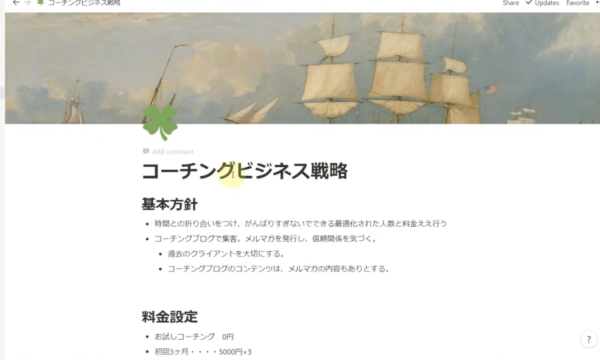
コーチングをこの後どのようにビジネスに繋げていくのかと言うことについてノートしているページです。
こちらに、下の図のようにタスクリストを貼っているのですが・・・
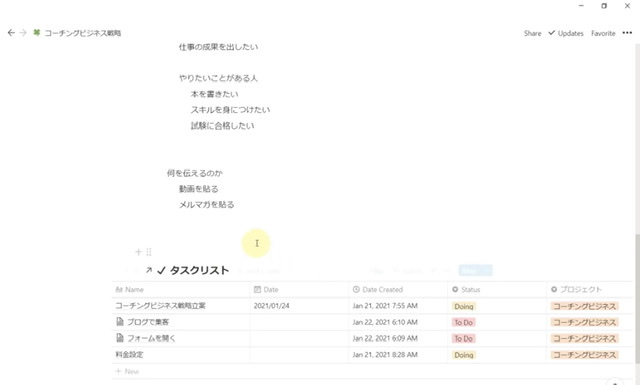
このタスクリストは、別に作っているデータベースから、「コーチングビジネスというプロジェクト名のタスクのみを抽出してこちらに表示させています。
大元のタスクリストデータベースはこちら。
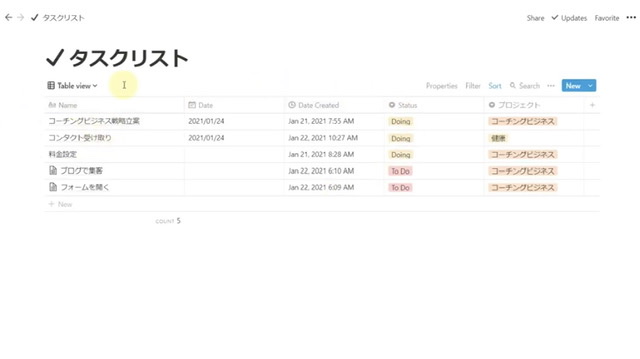
上野はまだ作り始めたばかりのデータベースなのでタスクが少ししかありません。
この中に「コンタクト受け取り」と言うタスクがあります。
このプロジェクトは、「健康」になっていますよね。
「コーチングビジネス戦略」と言うページでこのデータベースを参照表示する時、「健康」のプロジェクトは表示させなくていいのでフィルターにかけ、表示させないわけですね。
ひとつ何かを作ったら、あちこちでそれを参照表示という形で使い回す。
これは、Notionを際立たせているとてもユニークな機能ですね。
#5 Notionでアウトライナー
ページに文章を書く時、段落ごとに独立した要素となりますので段落の入れ替えが可能。
さらに、段を下げて入れ子にすると、上位の段落についていく。
そんなアウトライナー的な使い方ができる、と言うお話です。
フォーカスとか、展開などができるわけではないので、あくまでも「的な」使い方です。
#6 Board Viewの作り方
Board Viewは,Torelloのカンバン表示のようなViewです。
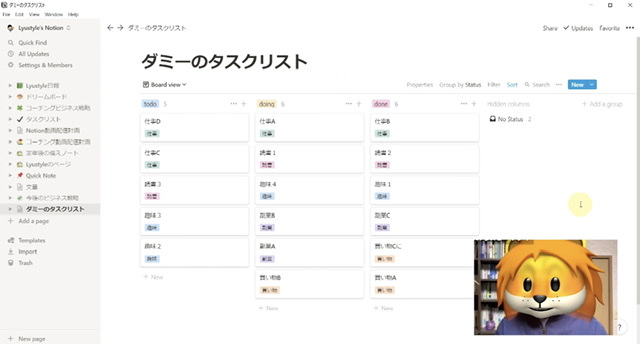
「todo」「doing」「Done」でグループ分けし,タスクを順に移動させて進行状況を可視化するものですね。
Notionの強みは、データベースをさまざまな見方で表示させることができるところです。
この場合、やる予定、やっている、終わったというステータスによるグループ分けを行い、それを縦に並べて見せることでカンバンライクな表示をさせています。
ただ表示させるだけでなくて、トレロのように直接タスクを触って、ステータスを横断し、変えることができます。
とても魅力的なViewです。
#7 notionデータベースフィルタ TodayとExact Dayとの違い
notionのデータベースは,他のページから参照表示できます。
そのときに,必要に応じてフィルタを掛けられるのです。
「今日」に関するデータのみを表示するとき, Todayと使うのか Exact dayを使うのか そのことがわかったので共有した動画です。
この辺がわかれば,ぐんとNotionの使い方がわかってきますね。
#8 Notion データベース インラインとフルの違い
今回は,データベーとしても強力な機能を持つNotionで作成できる インラインデータベースとフルデータベースの違いについての動画です。
あるページの中に,それに充足するものとしてページ内にそのまま表示するデータベース。
インラインデータベース
これはインラインデータベースといいます。
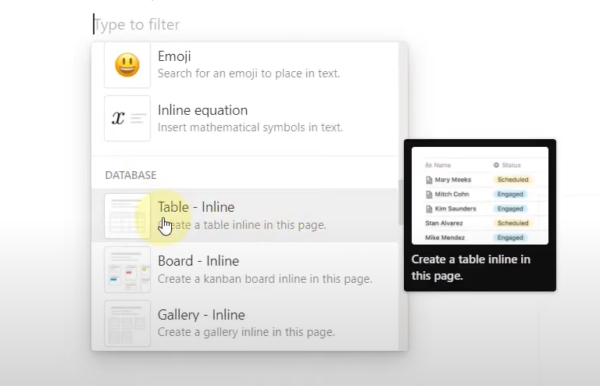
そのページの中にあるデータベースですね。
こんな感じで,ここでは「文章」という名前のページ内に埋め込まれて表示されます。
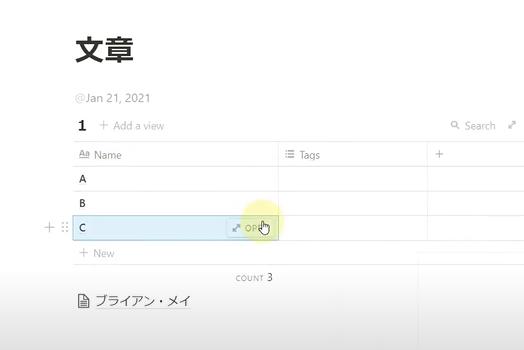
フル・データベース
フル・データベースは,上のようにページ内に狭く表示されるのに対し,画面の端から端まで広く表示されるデータベースです。
ページ内にたたまれたように表示(アーカイブされた状態)されていますが,クリックすると,どんと開いて画面いっぱいに表示されるデータベースです。
ページ内にアーカイブという形で畳んで表示することもできますし,ページとまったく同列で一つの独立したページとして存在させることもできます。
更新履歴
2021-4-20 公開
2021-6-2 更新 7追記
2021-6-8 8を追記

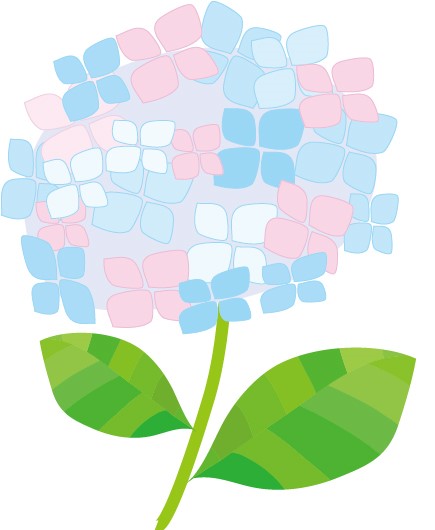

コメント